Correzione dell’errore di disinstallazione 0x80073cf1, pacchetto non trovato
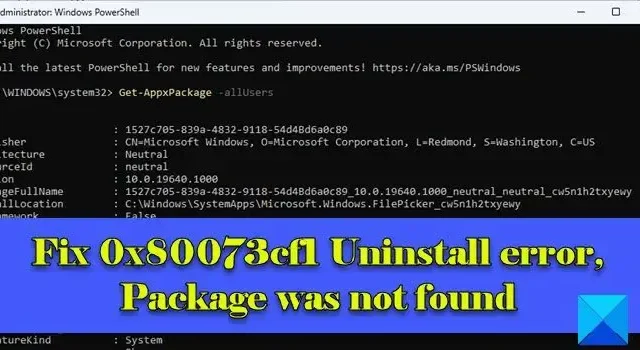
Se riscontri l’errore 0x80073cf1, Impossibile trovare il pacchetto durante il tentativo di disinstallare un’app sul tuo PC Windows 11/10, utilizza le soluzioni fornite in questo post per risolvere il problema.
L’errore 0x80073cf1 viene visualizzato quando si utilizza Remove-AppxPackageil cmdlet nello strumento da riga di comando di PowerShell per disinstallare un’app. Il messaggio di errore dice:
Remove-AppxPackage: distribuzione non riuscita con HRESULT: 0x80073CF1, pacchetto non trovato.
Windows non può rimuovere [PackageFullName] perché l’utente corrente
non ha installato quel pacchetto. Usa Get-AppxPackage per visualizzare l’elenco dei pacchetti installati.
Il messaggio precedente indica che l’app che stai tentando di rimuovere non è installata nell’account utente corrente.
Correzione dell’errore di disinstallazione 0x80073cf1, pacchetto non trovato
L’errore 0x80073cf1 viene in genere riscontrato dagli utenti di versioni di Windows che supportano app UWP (Universal Windows Platform) a più istanze. Le app a più istanze consentono a ciascun utente su un sistema operativo Windows di eseguire la propria istanza della stessa app. Quando un utente tenta di eliminare un’istanza che non è collegata all’account a cui ha effettuato l’accesso, potrebbe riscontrare l’errore 0x80073cf1.
Per correggere l’errore 0x80073cf1, Impossibile trovare il pacchetto , utilizzare le seguenti soluzioni:
- Passa a un altro account utente.
- Specificare
-allusersil parametro conRemove-AppxPackage
Vediamoli nel dettaglio.
1] Passa a un altro account utente
Potresti riscontrare l’errore 0x80073cf1, Impossibile trovare il pacchetto se non è nell’account con cui hai effettuato l’accesso.
Esegui Get-AppxPackage -Name [PackageFullName] -allusersper visualizzare l’elenco degli utenti che hanno installato questo pacchetto.
In alternativa, puoi eseguire Get-AppxPackage -Name [PackageFullName] -User [CurrentUser]per vedere se il pacchetto è installato sull’account utente corrente.
Se l’utente non ha il pacchetto, passare a un altro utente (che ha installato questo pacchetto) e quindi provare a rimuovere il pacchetto.
2] Specificare il parametro -allusers con Remove-AppxPackage
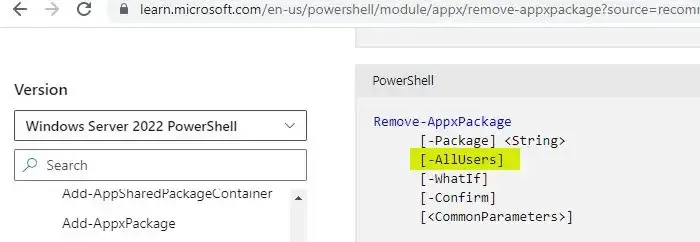
Il -allusersparametro with Get-AppxPackagenon ha effetto su Remove-AppxPackage. Quindi è necessario specificare esplicitamente -alluserscon Remove-AppxPackage, anche se sembra ridondante.
Il -allusersparametro rimuove il pacchetto dell’app (tipo di pacchetto padre) da tutti gli account utente. Se si tratta di un pacchetto, utilizzare -PackageTypeFiltercon Get-AppxPackagee specificare il pacchetto.
Accedi come amministratore ed esegui il comando utilizzando i privilegi di amministratore. Assicurati inoltre di utilizzare Windows 11 o Windows 10, versione 1809 o successiva. Il cmdlet può essere eseguito senza errori nelle build precedenti, ma continua a non funzionare.
- Non puoi rimuovere un’istanza dell’app se l’account utente viene eliminato.
- Non puoi rimuovere un’app con provisioning in Windows (una fornita con il tuo sistema operativo, come Microsoft Edge). La rimozione di un’app con provisioning tramite il cmdlet
Remove-appxprovisionedpackageoGet-AppxPackage -allusers | Remove-AppxPackage -Allusersnon rimuove l’istanza dell’app già installata dall’account utente a cui hai eseguito l’accesso. Impedisce solo all’app di passare a nuovi account utente. Se l’app di cui è stato eseguito il provisioning riappare nei nuovi account utente dopo l’installazione di un aggiornamento, puoi eseguire il deprovisioning dell’app creando una chiave di registro . - Creare un punto di ripristino del sistema prima di utilizzare i cmdlet di PowerShell.
Spero che aiuti.
Come rimuovo un pacchetto APPX da PowerShell?
Fare clic con il tasto destro sul menu WinX e selezionare Terminale (Admin) . Fare clic su Sì nel prompt Controllo account utente. Digita Get-AppxPackage | Select Name, PackageFullNamenella finestra di PowerShell e premi il tasto Invio . Vedrai l’elenco dei pacchetti di app installati. Prendi nota del “Nome” del pacchetto APPX che desideri disinstallare. Quindi digita Get-AppxPackage [Name] | Remove-AppxPackagenella stessa finestra di PowerShell e premi Invio .
Qual è il codice di errore del PC 0x80073CFA?
L’errore 0x80073CFA è un errore di disinstallazione che può essere visualizzato quando si tenta di rimuovere un’app di Microsoft Store da un PC Windows 11/10. Il codice di errore è accompagnato da un messaggio che dice “non è stato possibile disinstallare <nome app>. L’operazione non è stata completata correttamente. Riprova tra un po’. Per risolvere l’errore 0x80073CFA, eseguire lo strumento di risoluzione dei problemi dell’app di Windows Store, pulire la cache di Microsoft Store o disinstallare l’app utilizzando PowerShell.



Lascia un commento